5 أشياء يجب تجربتها إذا كان قلم Apple الخاص بك لا يعمل
لا يوجد شيء أسوأ من إنفاق أموالك على Apple Pencil الجديد اللامع ثم العودة إلى المنزل لاكتشاف أن Apple Pencil لا يعمل. ولكن كما هو الحال مع العديد من الأشياء التقنية ، غالبًا ما يكون هناك حل بسيط للمشكلة. عليك فقط معرفة ذلك.
لذا ، إذا كان Apple Pencil الخاص بك لا يعمل ، فإليك 5 نصائح لتحرّي الخلل وإصلاحه يمكنك تجربتها ، بدءًا من الأسهل إلى الأكثر إزعاجًا.

تأكد من أن المنقار مضغوط بإحكام(Make Sure The Nib Is On Tightly)
يجب أن يكون طرف القلم مضغوطًا بالفعل بشكل صحيح ، ولكن إذا كان سن القلم معيبًا بعض الشيء أو أصبح غير محكم في الصندوق ، فربما كل ما تحتاجه هو أن يتم تشديده؟
ليست هناك حاجة لتشديده كثيرًا(too) لأن ذلك قد يؤدي إلى كسره أكثر. ولكن فقط اختبرها بلطف لترى ما إذا كانت فضفاضة. إذا كان الأمر كذلك ، قم بتشديده قليلاً. إذا لم تستطع (لأنه مكسور) ، فستجد سنًا بديلاً داخل صندوق القلم الرصاص(Pencil) . إذا كنت قد استخدمت البديل بالفعل ، فيمكنك شراء أخرى جديدة من أمازون(you can buy new ones from Amazon) .

أعد شحن القلم الرصاص(Recharge The Pencil)
إذا كان المنقار جيدًا ، فإن الخطوة التالية هي معرفة ما إذا كان القلم(Pencil) يحتاج إلى إعادة الشحن.
لقد غطينا بالفعل كيفية التحقق من بطارية Apple Pencil(how to check the Apple Pencil battery) . إذا تبين أن البطارية بحاجة إلى الشحن ، فما عليك سوى إزالة الجزء العلوي من القلم الرصاص(Pencil) للكشف عن الشاحن.

أدخل شاحن (Insert)القلم(Pencil) في المحول الصغير الذي ستجده داخل العبوة. في الطرف الآخر من المحول ، أدخل كبل Lightning وقم بتوصيله بمصدر طاقة. إذا كان القلم الرصاص(Pencil) جديدًا ، فسيستغرق الشحن القليل من الوقت على الإطلاق.
في معظم الحالات ، يجب أن يؤدي شحن القلم الرصاص(Pencil) بنسبة 100٪ إلى حل أي مشاكل.
أعد تشغيل جهاز iPad(Reboot Your iPad)

لا ، لم تنجح؟ حسنًا ، إذا كان Apple Pencil الخاص بك لا يزال لا يعمل ، فقد لا يكون قلم الرصاص(Pencil) ولكن بدلاً من ذلك جهاز iPad الذي تحاول العمل عليه. كما يقول شعار التكنولوجيا الكلاسيكي ، " هل حاولت إيقاف تشغيله ثم إعادة تشغيله مرة أخرى؟"(have you tried turning it off then back on again?”)
أعد تشغيل(Reboot) جهاز iPad الخاص بك ، ومعرفة ما إذا كان القلم الرصاص(Pencil) يعمل. في بعض الأحيان ، كل ما يحتاجه الجهاز هو قليل من الاهتزاز والركل على اللوحة الأم.
أعد إقران القلم الرصاص مع iPad(Re-Pair The Pencil & The iPad)
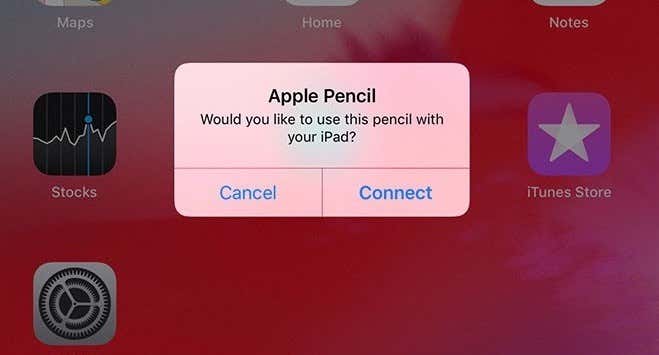
أوه ، لذلك لا يزال لا يعمل؟ حسنًا ، فإن الخطوة التالية هي إلغاء إقران Pencil من جهاز (Pencil)Bluetooth الخاص بجهاز iPad وإعادة إقرانه كما لو كنت تبدأ من نقطة الصفر.
لإلغاء الإقران ، انتقل إلى إعدادات iPad ثم Bluetooth .

سترى Apple Pencil مدرجًا. انقر الآن على أيقونة "i" الزرقاء على الجانب الأيمن بجوار Connected .
سيسألك إذا كنت تريد أن تنسى هذا الجهاز(forget this device) . اضغط على الخيار وسيقوم iPad " بحذف " إعدادات Bluetooth الخاصة (Bluetooth)بالقلم الرصاص . (Pencil)قلم الرصاص(Pencil) الآن "غير زوجي".
الآن ، لإعادة إقران iPad والقلم الرصاص(Pencil) ، قم بإزالة الجزء العلوي من Pencil لتكشف عن الشاحن. أدخل شاحن (Insert)Pencil في منفذ الشحن لجهاز iPad. بعد لحظات قليلة ، سترى ما يلي.
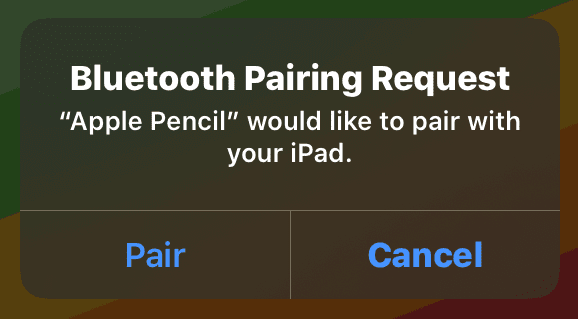
انقر فوق " إقران(Pair) " وسيتذكر iPad إعدادات Bluetooth الخاصة بالقلم الرصاص مرة أخرى.(Bluetooth)
اتصل بشركة Apple للإصلاح أو الاستبدال(Contact Apple For a Repair Or Replacement)
إذا لم تنجح الخيارات الأربعة السابقة ، فمن المحتمل أن يكون قلم الرصاص(Pencil) الخاص بك مكسورًا. خيارك الوحيد الآن هو الاتصال بـ Apple واطلب منهم إصلاحه ، أو إذا كان الخطأ يقع على عاتق Apple ، فاطلب منهم استبدال Pencil المعيب بآخر جديد.
فقط اذهب إلى أقرب متجر Apple أو بائع معتمد من جهة خارجية واسأل. أو اتصل بهم.
هل سبق لك أن واجهت مشاكل مع Apple Pencil الذي لا يعمل؟ إذا كان الأمر كذلك ، كيف تمكنت من إصلاحه؟ اسمحوا لنا أن نعرف في التعليقات أدناه.(Have you ever had problems with your Apple Pencil not working? If so, how did you manage to fix it? Let us know in the comments below.)
Related posts
كيفية التحقق من بطارية Apple Pencil
أفضل 4 بدائل من Apple Pencil
6 نصائح لقلم Apple للحصول على أقصى استفادة منه
كيفية استخدام Apple Pencil على iPad
Microsoft Surface Earbuds vs Apple AirPods: أيهما أفضل؟
قائمة قطع الكمبيوتر التي دعم Windows Hello في Windows 10
أبل ماوس لا يعمل؟ 9 طرق لإصلاح
بدء استخدام Apple TV +
كيفية إصلاح Netflix لا يعمل على Apple TV
أفضل 8 أحزمة Apple Watch من جهات خارجية
كيفية استخدام Apple AirPods على جهاز كمبيوتر يعمل بنظام Windows
نظام Requirements ل Office 365 و Office 2019
مراجعة ASUS ZenDrive U7M: البديل الميسور التكلفة لمحرك Apple SuperDrive!
Apple TV Remote لا يعمل؟ 6 إصلاحات للتجربة
أفضل الأماكن للعثور على وجوه مخصصة لساعة أبل
Apple M1 مقابل Intel i7: المعارك المعيارية
10 أفضل كمبيوتر محمول Locks متوفر عبر الإنترنت على Amazon
Best Software & Hardware Bitcoin Wallets ل Windows، IOS، Android
تصحيح: لن يتصل Apple TV بشبكة Wi-Fi
أفضل 8 تطبيقات Apple Pencil
